介绍
3CX 的自动配置后可以在 3CX 管理控制台管理分机的很多功能,其中就包含了升级话机固件。
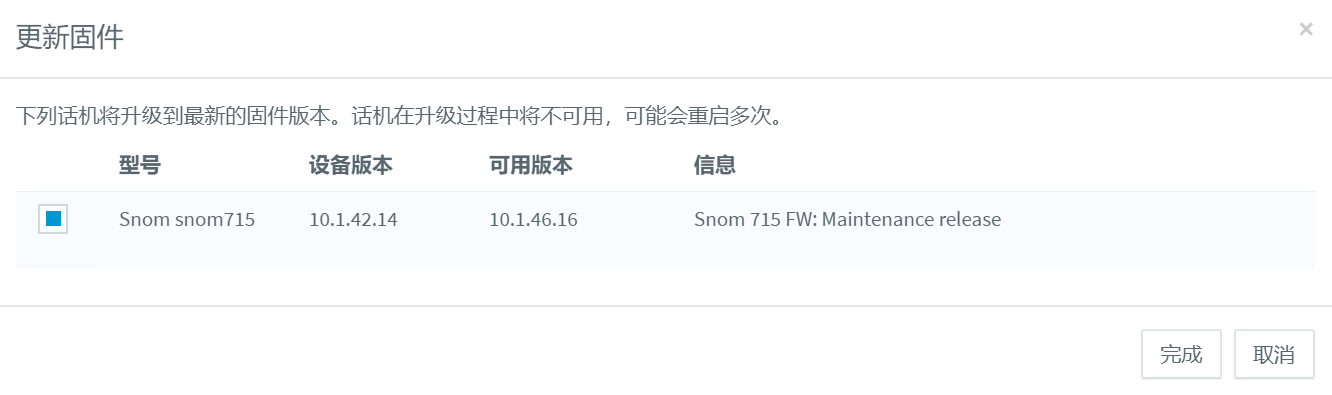
但是这个功能有一个问题,那就是只会显示话机最新的固件版本。也就是只能更新到 3CX 目前最新的固件。这会导致一些问题,我们以亿联的 T2 系列 举例, 3CX 中注明了:
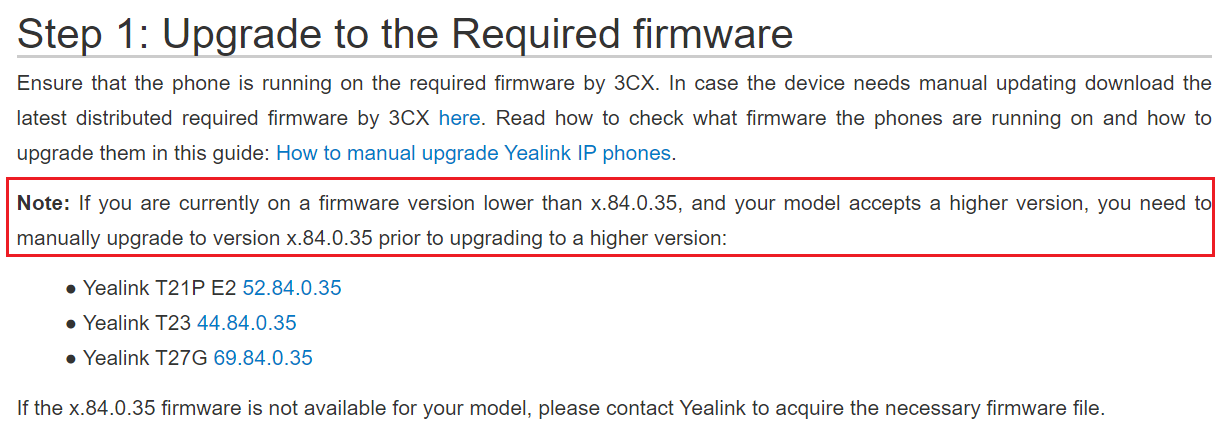
红框中的意思是如果当前话机版本低于 x.84.0.35,想要升级到更高版本,需要手动将话机升级到 x.84.0.35 后才可以。这个 x.84.0.35 相当于是过渡版本了。但是 3CX 中目前是不会显示可以升级这个过渡版本的,那么我们就来教大家如何手动添加这个固件到系统里面去吧!
- Yealink T21P E2 52.84.0.35
- Yealink T23 44.84.0.35
- Yealink T27G 69.84.0.35
步骤
这里我们以 Snom 话机为例,如果使用的是其他牌子的话机,请将对应的话机厂商文件夹替换掉。
首先我们将固件上传到以下目录:
- Windows:
C:\ProgramData\3cxpbx\Instance1\Data\Http\Interface\provisioning\3lxqci1vkhkav\firmware_new\snom\ - Linux:
/var/lib/3cxpbx/Instance1/Data/Http/Interface/provisioning/3lxqci1vkhkav/firmware_new/snom/
如下图所示,我们上传了几个 715 的固件:

其中 snom715-10.1.46-SIP-r.bin 是目前的最新固件,我们先添加一个 10.1.37.11 固件。
返回上层目录 firmware_new,会有个 firmwares.json,使用文本编辑器打开它,找到话机的型号:
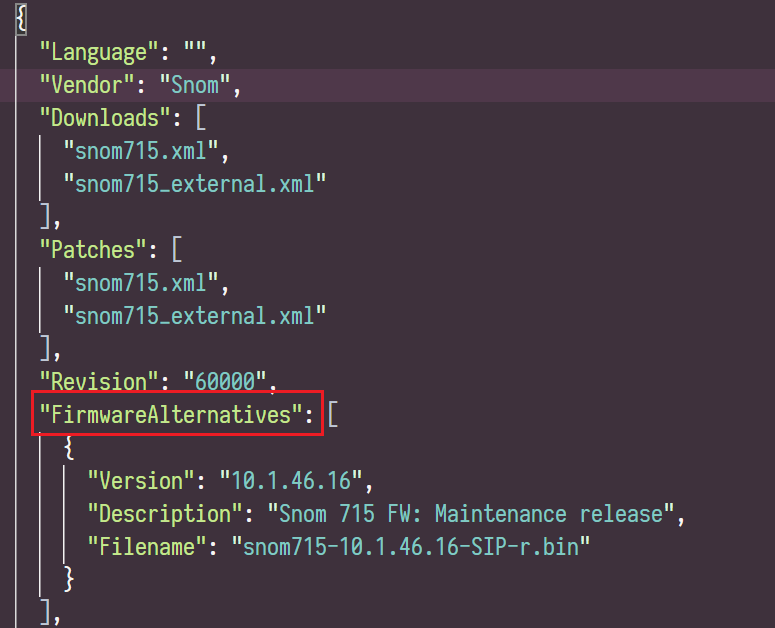
在型号下面找到 “FirmwareAlternatives” 字段,我们在下面添加一段:
{
"Version": "10.1.37.11",
"Description": "Snom 715 FW: Maintenance release",
"Filename": "snom715-10.1.37.11-SIP-r.bin"
}
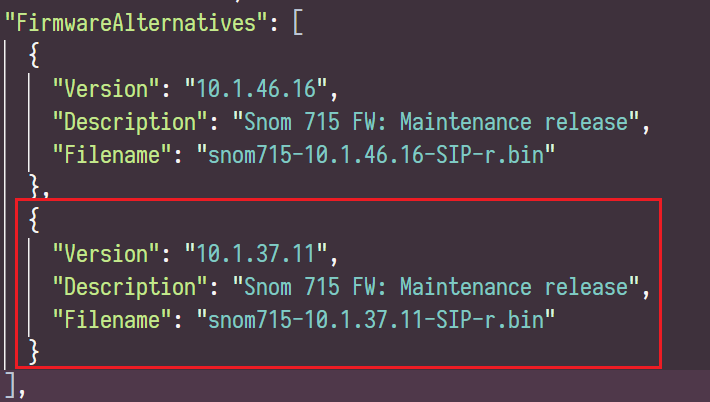
其中:
- Version 是话机固件的版本
- Description 是话机固件的描述
- Filename 是话机固件的名称
改完后保存,并重启 3CX MC01 服务。
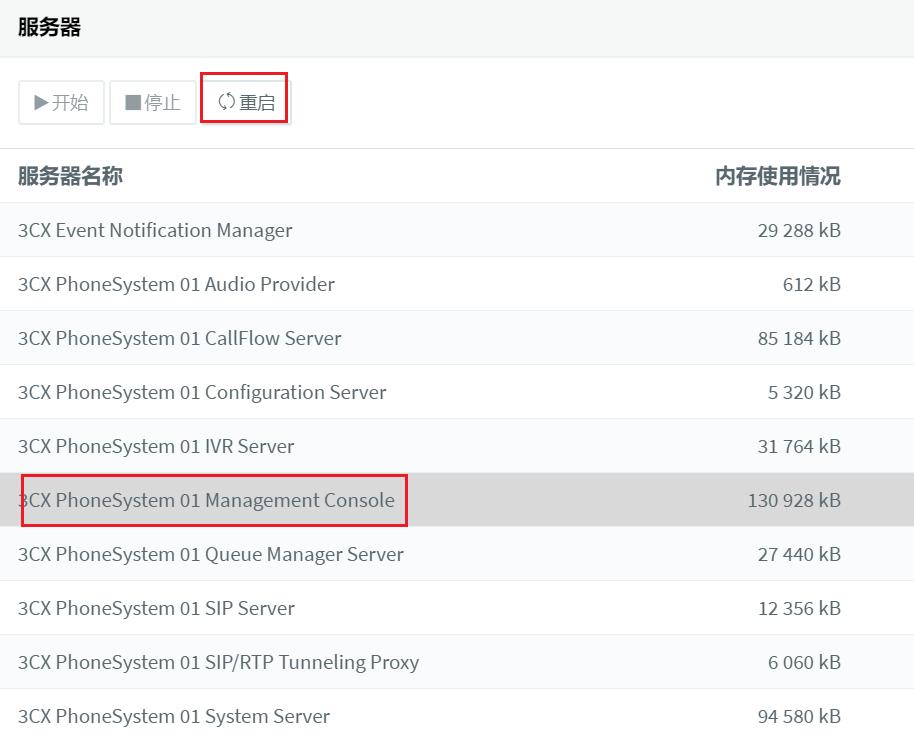
重启完就可以在话机选项里看到更新的固件了:
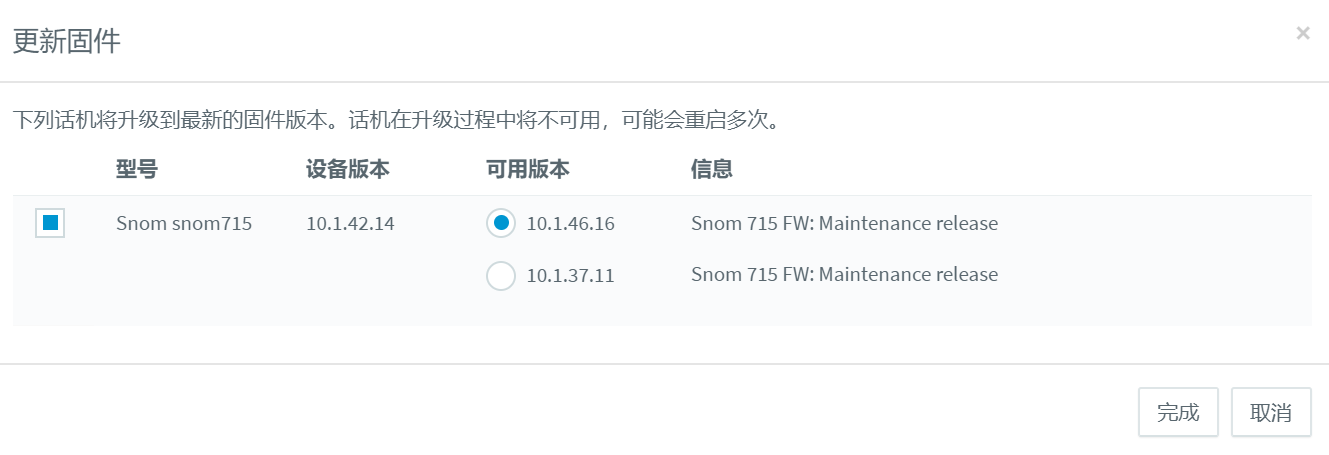
⚠警告:系统升级固件后 firmware.json 文件会被覆盖。所以该方法只建议用于临时升级话机的场景。
